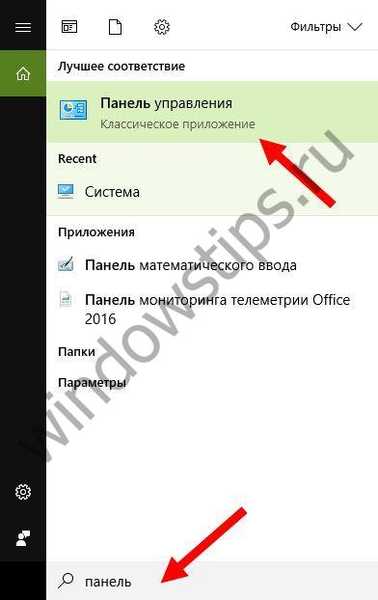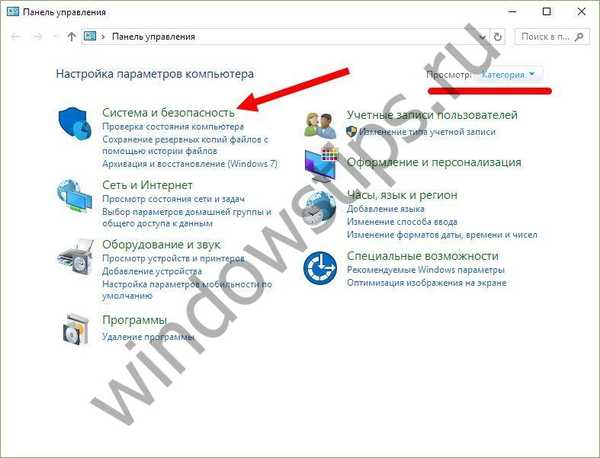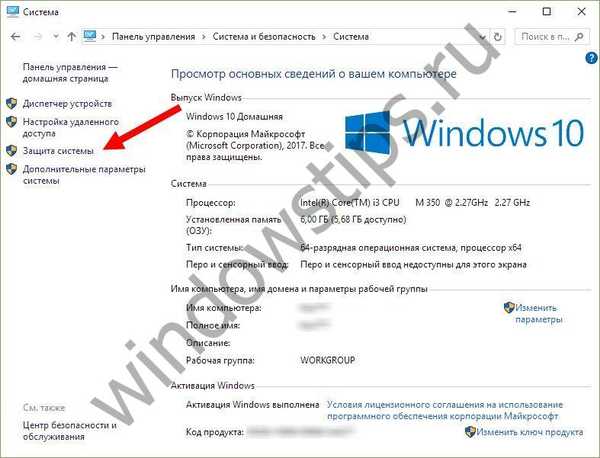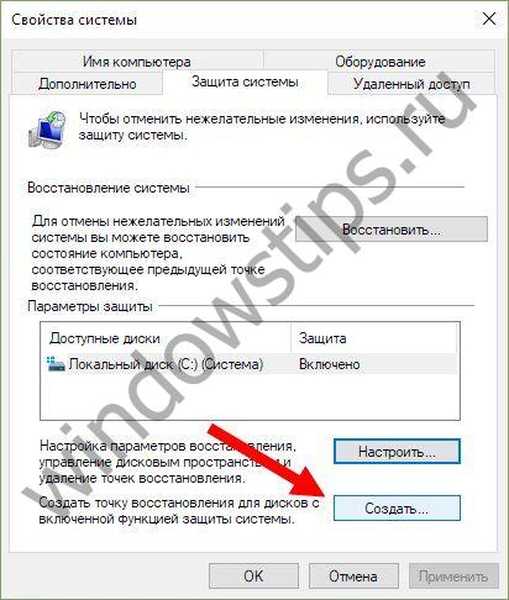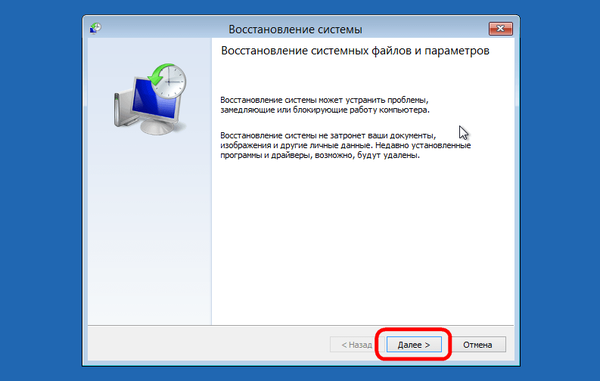Kako vrniti sistem, Windows 10 in delati s točkami za obnovitev! Povedali vam bomo o možnostih za vrnitev sistema Windows 10 na želeno obnovitveno točko!
Tudi če obstaja varnostna kopija sistema, ki je bil ustvarjen na nesistemski particiji s pomočjo varnostne kopije programske opreme, bo malo koristno, če ni zagonskega diska z ustreznim programom. Obnovitev operacijskega sistema s vrnitvijo na začetne nastavitve - s shranjevanjem uporabniških datotek, vendar z izgubo nameščenih programov in sistemskih nastavitev - je preveč radikalen korak, ki bi ga morali storiti šele, ko poskusi vrnitve na točko obnovitve niso uspešni.
Kaj je obnovitvena točka za Windows 10?
Obnovitvena točka za Windows je shranjena kopija sistemskih nastavitev za določen datum ali dogodek, ki vam omogoča, da vrnete Windows 10. OS shrani nastavitve za glavne gonilnike in datoteke. Po potrebi jih obnovimo, ne glede na novo lokacijo in stanje.
Prelomne točke se ustvarijo v naslednjih scenarijih:
- Neposredna uporabniška zahteva
- namestitev gonilnikov, ki niso digitalno podpisani Laboratoriji za kakovost strojne opreme
- samodejno vsakih 24 ur
- Posodobitev operacijskega sistema
Kako vrniti sistem v sistem Windows 10
- Najprej morate odpreti "Nadzorno ploščo". Obstaja več načinov:
- S pritiskom na kombinacijo tipk Windows - Pause Break

- Ko odprete element lastnosti, po desnem kliku na ikono "Moj računalnik"
- Vtipkajte v iskanje ustrezno poizvedbo
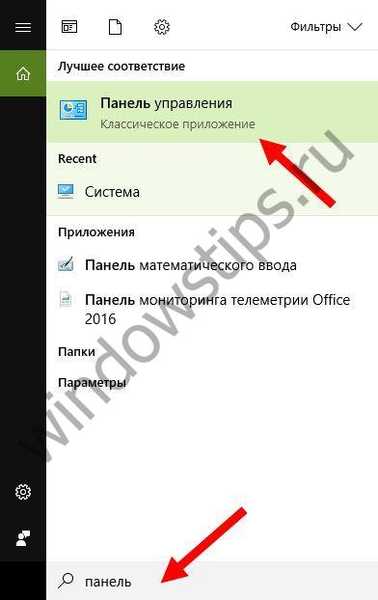
- Izbiranje vrstice "Nadzorna plošča" z desnim klikom na gumb "Start"
- S pritiskom na kombinacijo tipk Windows - Pause Break
- Po tem pojdite na vrsto pogleda - kategorije
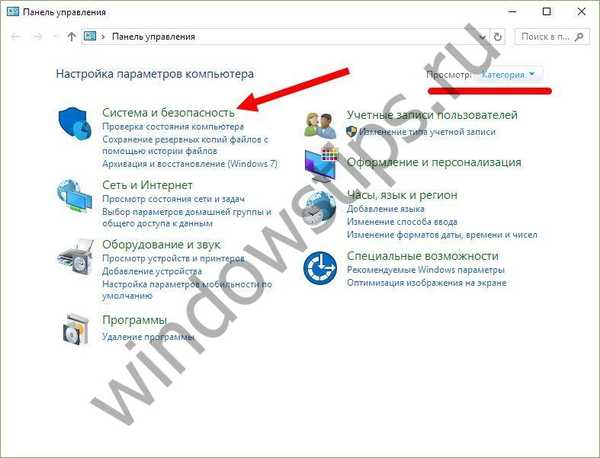
- Kliknite "Sistem in varnost"
- Izberite postavko "Sistem"

- V levem stolpcu kliknite vrstico "Zaščita sistema"
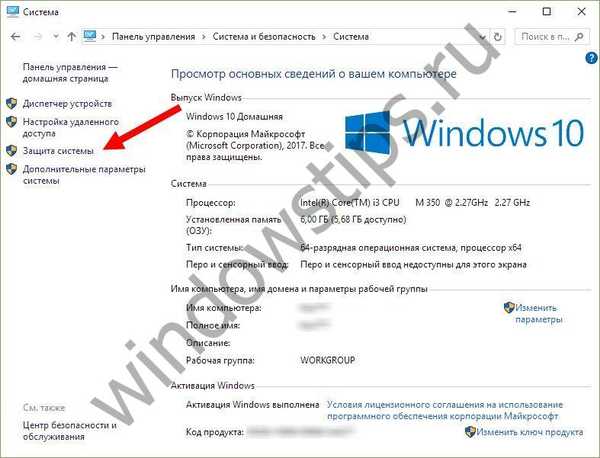
- Izberite sistemski pogon (z ikono sistema Windows) in kliknite gumb za konfiguriranje

- Postavimo kljukico na »Omogoči zaščito sistema« in na trdem disku označimo znesek, ki ste ga pripravljeni nameniti, da ustvarite kopijo operacijskega sistema (priporočamo, da dodelite vsaj 20 GB, če strojna oprema to omogoča). Potrdite v redu

- Po tem kliknite gumb "Ustvari". Parametri bodo shranjeni in začel se bo postopek ustvarjanja kontrolne točke (običajno traja največ 5-10 minut).
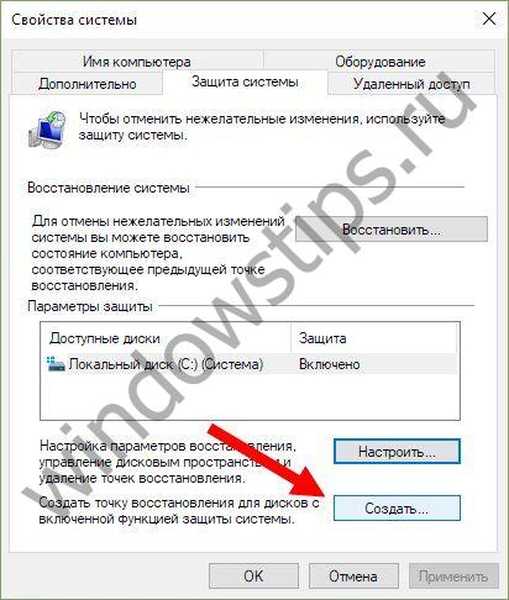
Postopek vračanja sistema
Če škornji
Obnovitev pogojnega operacijskega sistema je precej preprosta.
- To lahko storite s klikom na gumb za obnovitev v istih nastavitvah zaščite sistema (glejte zgoraj).
- Ali pa držite Shift in pritisnite gumb za ponastavitev.

- V oknu, ki se prikaže, izberite postavko "Diagnostika"

- Napredne možnosti

- Obnovitev sistema

- Okno storitve se začne, kliknite »Naprej«
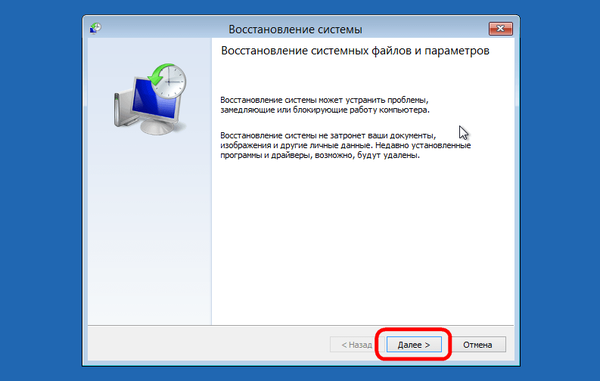
- Potrdite polje "Prikaži druge točke ..." in izberite želeno

- V naslednjih treh oknih kliknite: končano, da, znova zaženite
Ko se sistem ne zažene
V primeru, da se računalnik sploh ne zažene, lahko poskusite priti v obnovitveno okolje, tako da med zagonom OS držite tipke Shift + F8. Toda doseganje želenega cilja ne bo enostavno. Le malo jih uspe pravočasno pritisniti na te tipke zaradi skrajšanega časa nalaganja najnovejših različic sistema Windows. Takoj, ko se začne računalnik zagnati, morate hitro pritisniti tipko Shift in se nato odkrito pomeriti s tipko F8. Po treningu bo morda delo nekaterih nagrajenih.
V to okolje je veliko lažje vstopiti bodisi prek namestitvenega diska, bodisi z uporabo posebej ustvarjenega diska..
Spodaj bomo preučili obe možnosti in vrnili "desetke" do točke obnovitve.
Uporaba namestitvenega diska Windows 10
Ni pomembno, kateri namestitveni DVD-ROM (ali bliskovni pogon USB) je na kavelj - z isto različico sistema Windows 10, ki je nameščen v računalniku, ali z drugo, v katerem koli od teh primerov je bilo vprašanje dostopa do obnovitvenega okolja rešeno. Poleg tega lahko v te namene uporabite namestitveni disk Windows 8.1 ali celo testno izdajo Insider Preview, ki je brezplačno na voljo na Microsoftovem spletnem mestu.

V pogon računalnika vstavite namestitveni DVD-ROM z Windows 8.1 ali Windows 10 ali vstavite zagonski USB bliskovni pogon, če je distribucija zapisana vanj. V BIOS-u nastavite škorenj z ustreznega medija. V prvem oknu namestitvenega sistema kliknite "Naprej".
Na dnu okna izberite "Obnovitev sistema"..
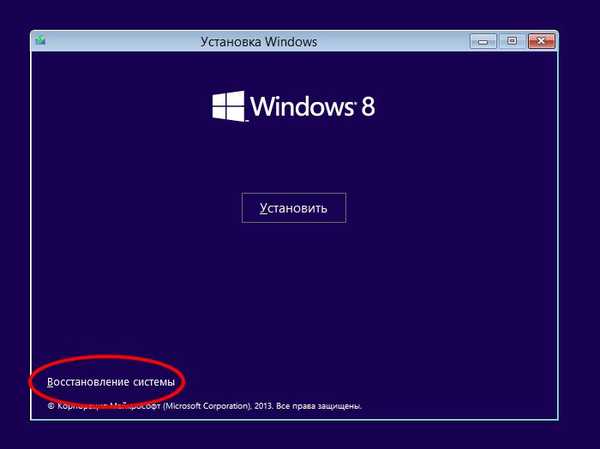
Videli bomo samo obnovitveno okolje, v meniju katerega morate izbrati eno ali drugo dejanje. Potrebujemo diagnostični oddelek.
Ustvarite obnovitveni disk za Windows 10
Če pri roki nimate namestitvenega diska s sistemskima različicama 8.1 ali 10, ne morete storiti, da pri reševanju težave ne vključite druge računalniške naprave. In namesto da bi čakali, da se slika z distribucijo prenese iz interneta, je lažje ustvariti obnovitveni disk za Windows 10 z običajnimi orodji. Seveda to zahteva, da je na drugi računalniški napravi nameščen isti sistem Windows 10. Na splošno je treba poskrbeti za prisotnost takega diska vnaprej. Torej bo disk za oživljanje, posnet na bliskovni pogon USB, vedno na nogah, če imate težave z nalaganjem računalnika.
Če želite ustvariti disk, pojdite na nadzorno ploščo. Najkrajši način je, da pokličete kontekstni meni na gumbu "Start".

Na vrhu okna nadzorne plošče (na desni) je iskalno polje. Vanj napišite ključno poizvedbo za iskanje želenega oddelka I in izberite ta razdelek.

Potrebujemo prvo funkcijo - "Ustvari disk".
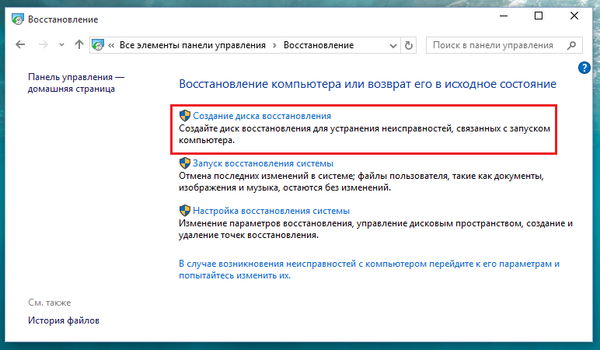
Ko izberete želeni bliskovni pogon kot snemalno napravo, kliknite »Naprej«.

Program bo opozoril, da bodo uničeni vsi razpoložljivi podatki na bliskovnem pogonu USB. Kliknite »Ustvari«.

Končano.

Zdaj omogočite zagon BIOS-a z želenega medija - s bliskovnega pogona. Po nalaganju boste videli samo obnovitveno okolje, namenjeno oživljanju OS. Nadaljnji koraki bodo popolnoma enaki kot v prejšnjem primeru..
Kdaj Windows 10 ne more vrniti na obnovitveno točko??
Kot smo že omenili, procesa povratka Windows ne moremo vedno uspešno zaključiti, kar velja ne le za razmere, ki vključujejo obnovitveno okolje, ampak tudi, če gre za običajni začetek tega procesa v oknu z lastnostmi sistema. Če virusi poškodujejo pomembne datoteke povratnih točk, ki ste jih ustvarili, bi bil verjetno edini izhod iz situacije, če OS ne boste znova namestili, to vsaj vrnite z izgubo vseh nastavitev in programov.
Včasih ni mogoče uspešno vrniti operacijskega sistema v obnovitvenem okolju zaradi okrnjene funkcionalnosti. In to je, mimogrede, eden od razlogov, zakaj ne bi smeli uporabljati obrtnih sklopov sistema Windows. Slednji so pogosto zasnovani samo za namestitev sistema Windows iz nič, brez možnosti, da se vrnejo v prejšnje stanje operacijskega sistema. Funkcionalnost sistema bzhkap s strani monterjev je menda izrezana zaradi optimizacije. V tem primeru reanimacije operacijske dvorane ni vedno mogoče tudi s pomočjo drugih diskov Live-Disc. Toda tudi v primeru piratske gradnje operacijskega sistema Windows z zmanjšano funkcionalnostjo je mogoče predvideti vse vrste težav z vnaprejšnjim shranjevanjem varnostnih kopij sistema in zagonskih medijev z uporabo drugih varnostnih kopij programov.
Imejte lep dan!